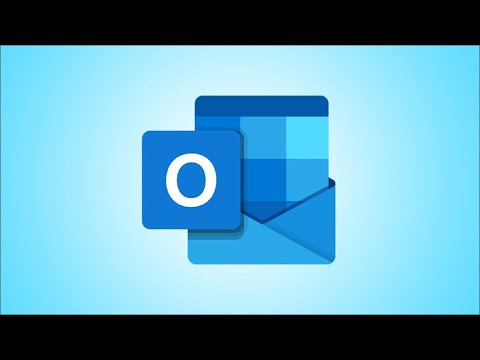Moderne igre konzole obično se ugrađuju i učitavaju s tvrdog diska, ne samo od diskova. Korištenje bržeg pogona čvrstog stanja smanjuje vrijeme učitavanja u igrama. Ovo je jedna nadogradnja koju možete izvesti na konzoli za igru.
Također možete upotrijebiti ovaj trik da biste dodali veći mehanički tvrdi disk i dobili više prostora za pohranu od 500 GB diska koji ste dobili s konzolom, ako vam je draže.
PlayStation 4
PlayStation 4 konzole ne podržavaju vanjske tvrde diskove pa ne možete samo priključiti vanjski SSD u konzolu. Međutim, PlayStation 4 vam omogućuje da pristupite ležištu pogona, gdje možete ukloniti unutarnji pogon i zamijeniti ga. Možete izvaditi mehanički tvrdi disk koji ste dobili s vašim PS4 i instalirate brži pogon čvrstog stanja - ili još veći mehanički tvrdi disk, ako to želite.
Sony daje službene upute za zamjenu tvrdog diska PS4. Vaš novi pogon mora biti 2,5-inčni interni pogon, 9,5 mm ili manji, i koristiti SATA specifikaciju. Sve dok odaberete pogon koji odgovara navedenim specifikacijama, to bi trebalo dobro funkcionirati u vašem PS4. Napravite neka istraživanja i kupite čvrstu unutarnju SSD - to bi bila ista vrsta SSD-a koju biste kupili ako nadogradite računalo pomoću SSD-a.
U PS4 možete instalirati samo jedan tvrdi disk istodobno, tako da možda želite kupiti prilično veliki SSD.
Vodič tvrtke Sony vodit će vas kroz stvaranje sigurnosnih kopija podataka trenutačno na konzoli na prijenosni pogon, pristupanje ležištu za tvrdi disk PlayStation 4, instaliranje pogona i ponovnu instalaciju softvera sustava PS4 na novi pogon i vraćanje sigurnosne kopije.

Xbox One
Microsoftov Xbox One ne dopušta vam da ga otvorite i zamijenite njegov unutarnji pogon. Ipak, Xbox One podržava vanjske tvrde diskove na koje se možete spojiti preko USB-a. Kupite brzu vanjsku SSD koja koristi specifikaciju USB 3.0, priključi je u vaš Xbox One i možete instalirati igre na taj pogon. Igre će se brže učitati od dovoljno brzog vanjskog pogona nego što bi to činili iz unutarnjeg mehaničkog pogona.
Trebat će vam pogon koji podržava USB 3.0 i veličine najmanje 256 GB ili Xbox One neće vam dopustiti instaliranje igara na njega. Isto tako, trebali biste potražiti statični disk koji koristi USB 3.0 za najbržu izvedbu - možda biste trebali potražiti mjerne vrijednosti vanjskih pogona prije nego što ih kupite. Jeftini USB 3.0 vanjski pogoni mogli bi biti prilično spori, iako su označeni s "USB 3.0". Xbox One nudi tri USB 3.0 priključka tako da možete spojiti do tri vanjska pogona.
Priključite vanjski pogon u svoj Xbox One i od vas će se tražiti da ga formatirate i upotrijebite za igre i aplikacije. Tu opciju možete pristupiti i iz Postavke> Sve postavke> Sustav> Pohrana> Format za igre i aplikacije.
Možete premjestiti igre između diskova bez ponovne instalacije. Označite igru u Mojim igrama i aplikacijama, pritisnite gumb Izbornik i odaberite Upravljanje igrama. Zatim ga možete premjestiti između spojenih uređaja za pohranu - na primjer, između internog pogona i vanjskog pogona. Microsoftova web stranica daje informacije o korištenju vanjskog diska s vašim Xbox One.

Igre na Nintendo Wii U obično nisu instalirane na unutarnju pohranu, osim ako ih digitalno preuzimate i ne reproduciraju ih s diskova. Međutim, također možete povezati vanjske diskove s vašim Wii U radi povećanja kapaciteta pohrane i potencijalno ubrzavanja učitavanja ako igra učitava podatke s pogona. Nintendo web stranica objašnjava što trebate znati o dodavanju vanjskih diskova na vaš Wii U.